Туторіал на тему "Упорядкування, пошук і фільтрація даних".
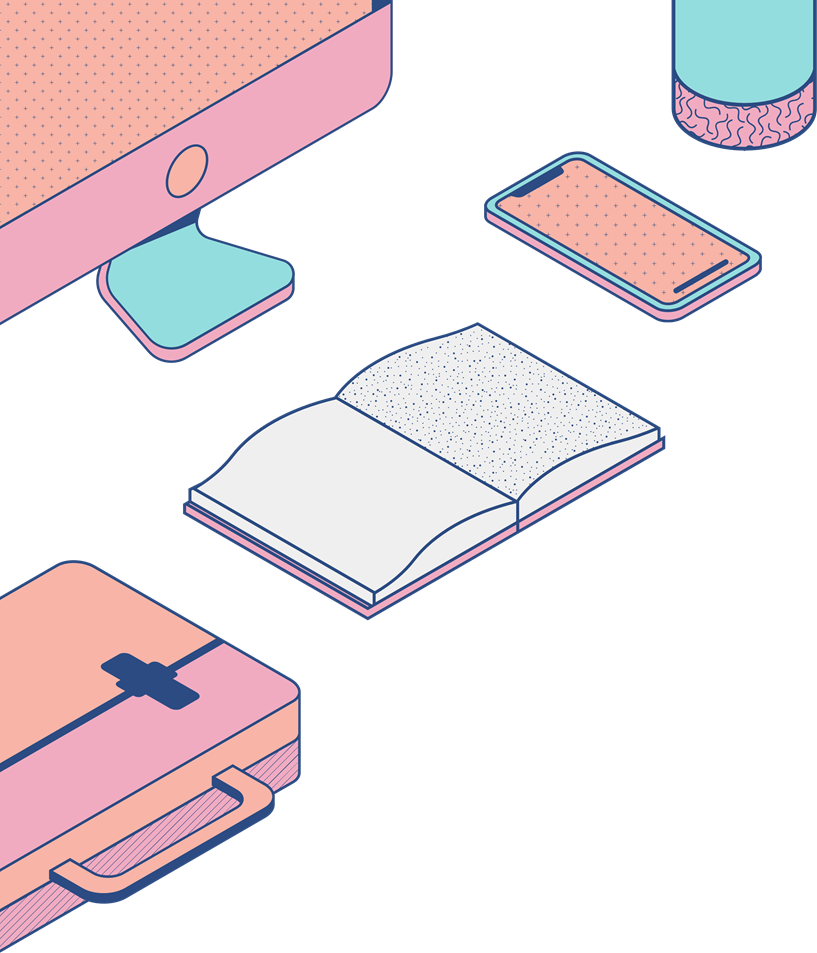
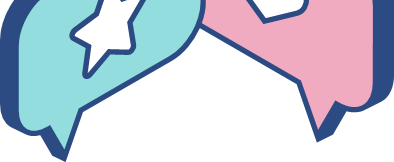 |
Упорядкування, пошук і фільтрація даних.

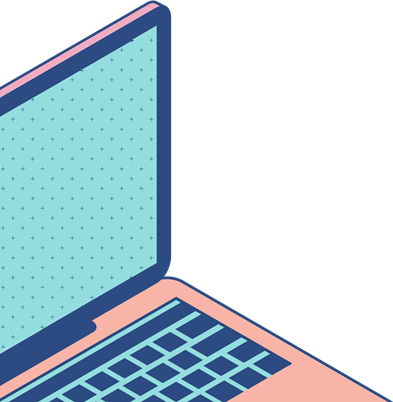
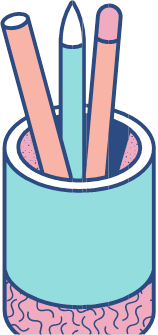 |
Засоби СКБД, які дають змогу впорядковувати та знаходити дані в таблицях це -
![]() Фільтр використовують, якщо потрібно відшукати дані лише в одній таблиці БД. Результати пошуку не зберігаються.
Фільтр використовують, якщо потрібно відшукати дані лише в одній таблиці БД. Результати пошуку не зберігаються.
Виклик фільтрів здійснюється:
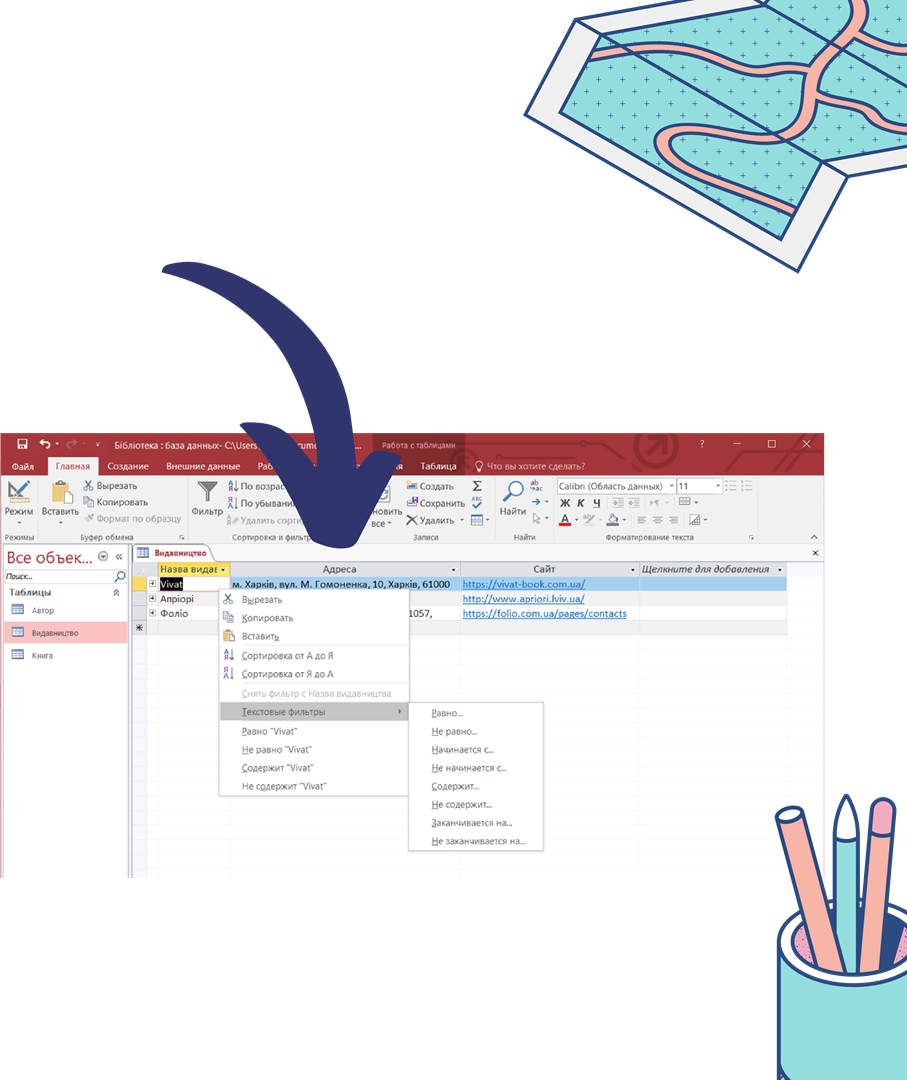
![]() за допомогою контекстного меню (натиснувши, правою кнопкою миші по полю);
за допомогою контекстного меню (натиснувши, правою кнопкою миші по полю);
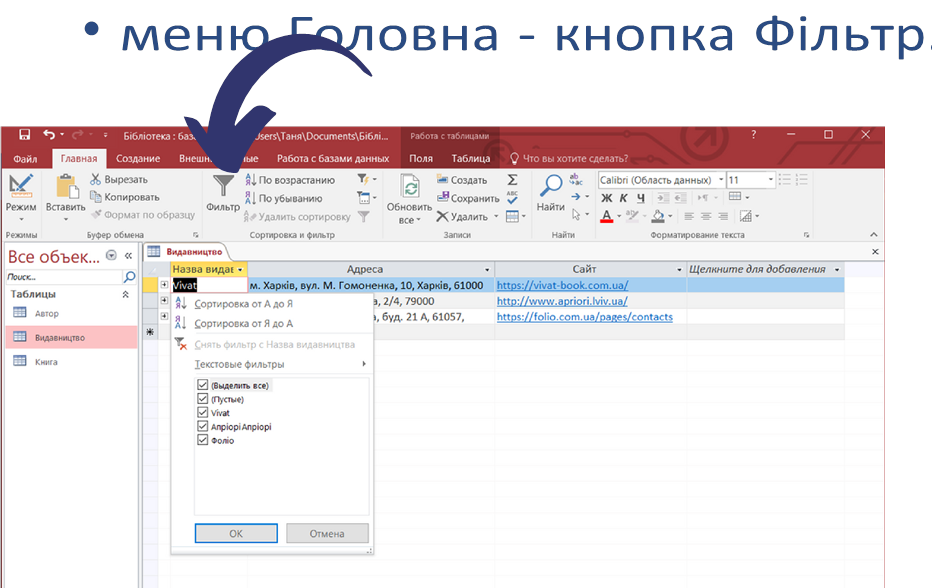
Зняти фільтр можна, натиснувши правою кнопкою по полю з фільтром та вибрати "Снять фильтр с....."
ПРОДОВЖЕННЯ

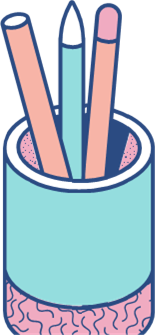 |
|||
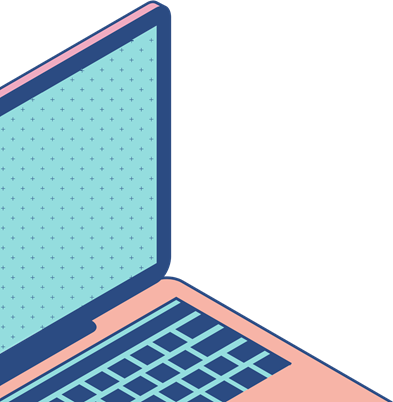 |
|||
Засоби СКБД, які дають змогу впорядковувати та знаходити дані в таблицях це -
![]() Запи т використовують для сортування даних з різних таблиць БД. Результати пошуку зберігаються у запитах.
Запи т використовують для сортування даних з різних таблиць БД. Результати пошуку зберігаються у запитах.
Запити поділяються на дві групи:
1.Запити, за результатами виконання яких створюються нові таблиці, до них належать:
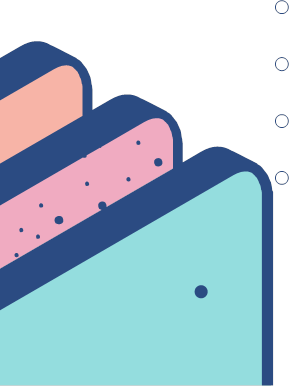
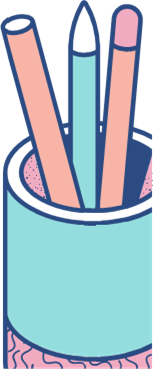
![]() Запит на вибірку (простий запит);
Запит на вибірку (простий запит); ![]() Запит з параметром;
Запит з параметром; ![]() Перехресний запит.
Перехресний запит.
2.Запити на дії, результат виконання яких передбачає зміну даних, що розміщуються в таблицях бази даних, які є джерелом запиту.До них належать:
Запит на створення нової таблиці;
Запит на оновлення;
Запит на доповнення;
Запит на знищення;
У ПР будемо використовувати запит на вибірку
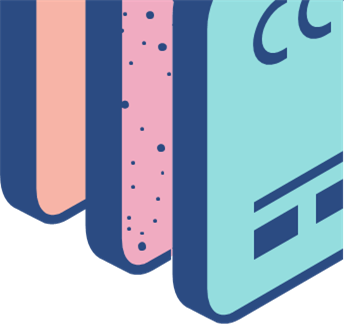
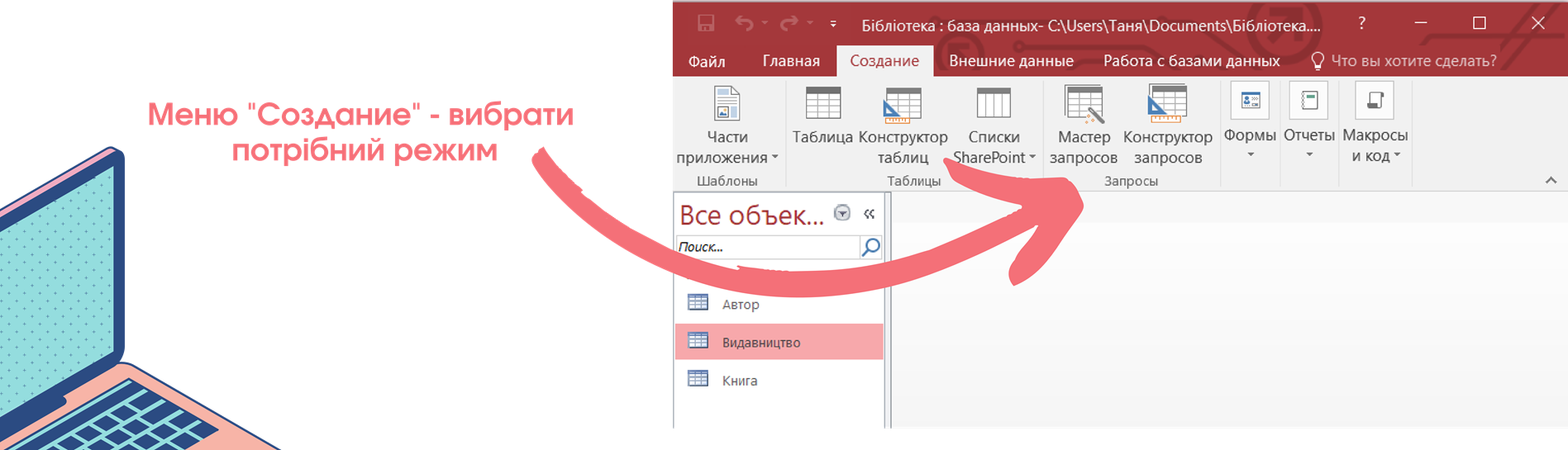
Запит на вибірку можна створити такими способами:
![]() Майстер запитів;
Майстер запитів;
![]() Конструктор запитів.
Конструктор запитів.
ПРОДОВЖЕННЯ

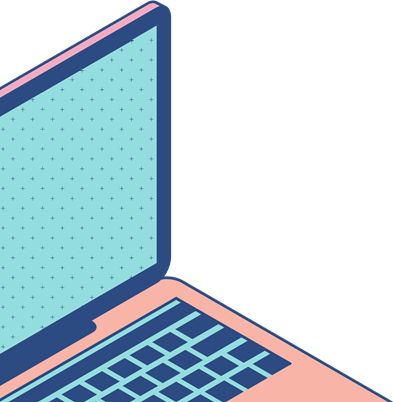
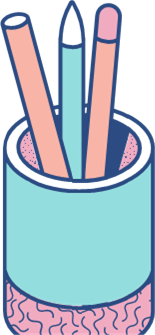 |
Засоби СКБД, які дають змогу впорядковувати та знаходити дані в таблицях це -
![]() Пошук записів здійснюється аналогічно до пошуку об’єктів засобами операційної системи. Знайдені записи можна змінювати, копіювати та видаляти
Пошук записів здійснюється аналогічно до пошуку об’єктів засобами операційної системи. Знайдені записи можна змінювати, копіювати та видаляти
 Пошук записів здійснюється
Пошук записів здійснюється
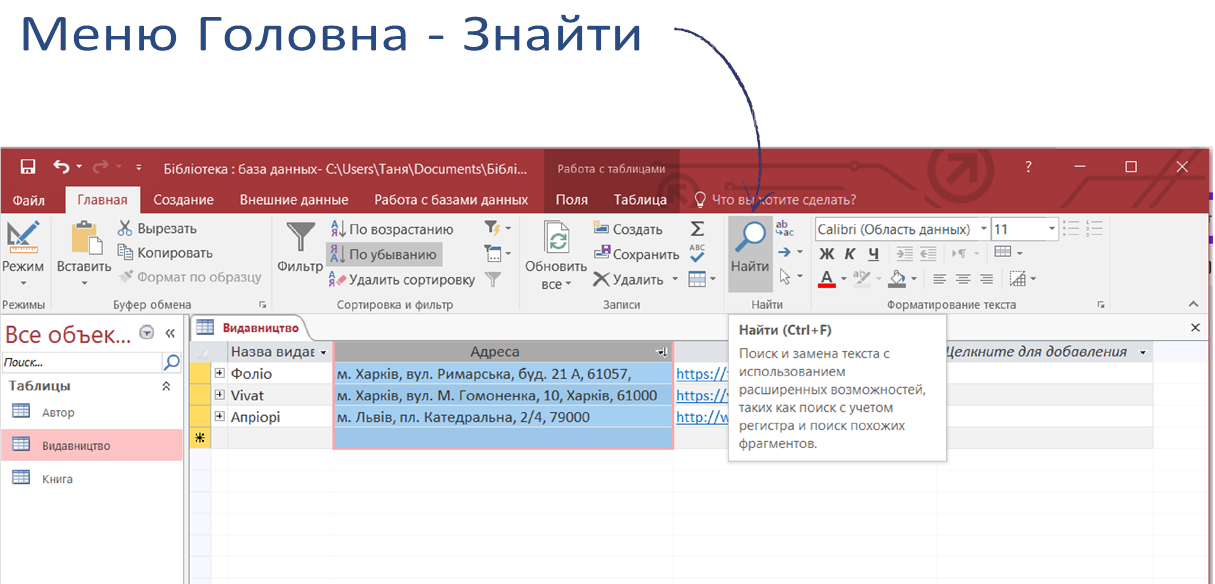
ПРОДОВЖЕННЯ

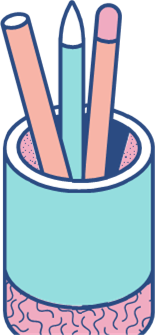 |
|||
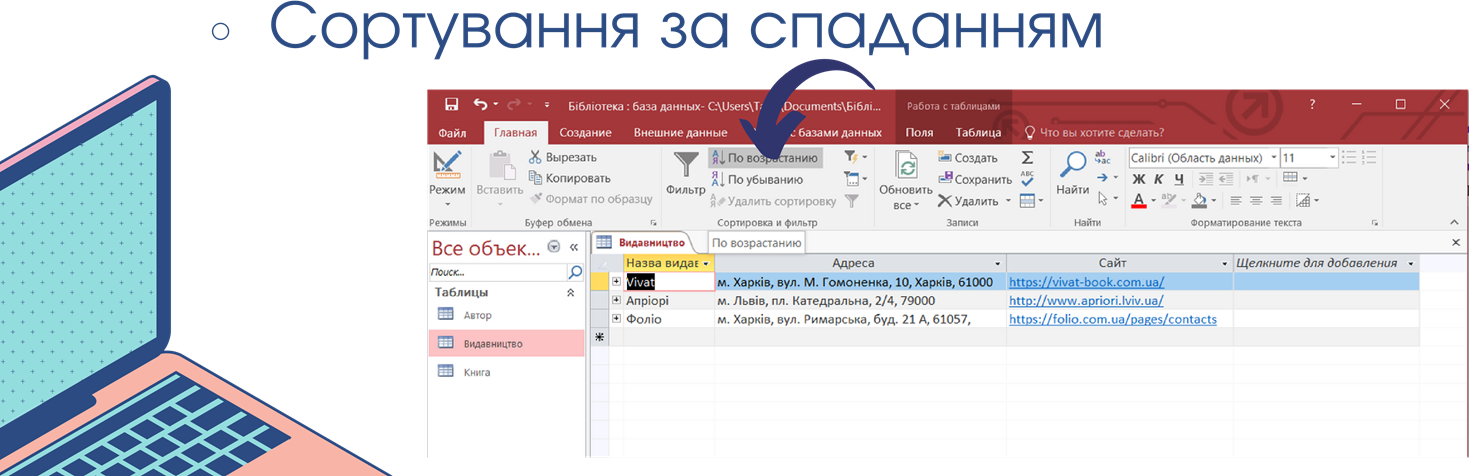 |
|||
Засоби СКБД, які дають змогу впорядковувати та знаходити дані в таблицях це -
![]() Впорядкування даних у межах одного виділеного поля можна за допомогою вказівок
Впорядкування даних у межах одного виділеного поля можна за допомогою вказівок
![]() Сортування за зростанням;
Сортування за зростанням;
Практичне завдання
Завантажуємо Примітка!!! Обов'язково виконати попередню

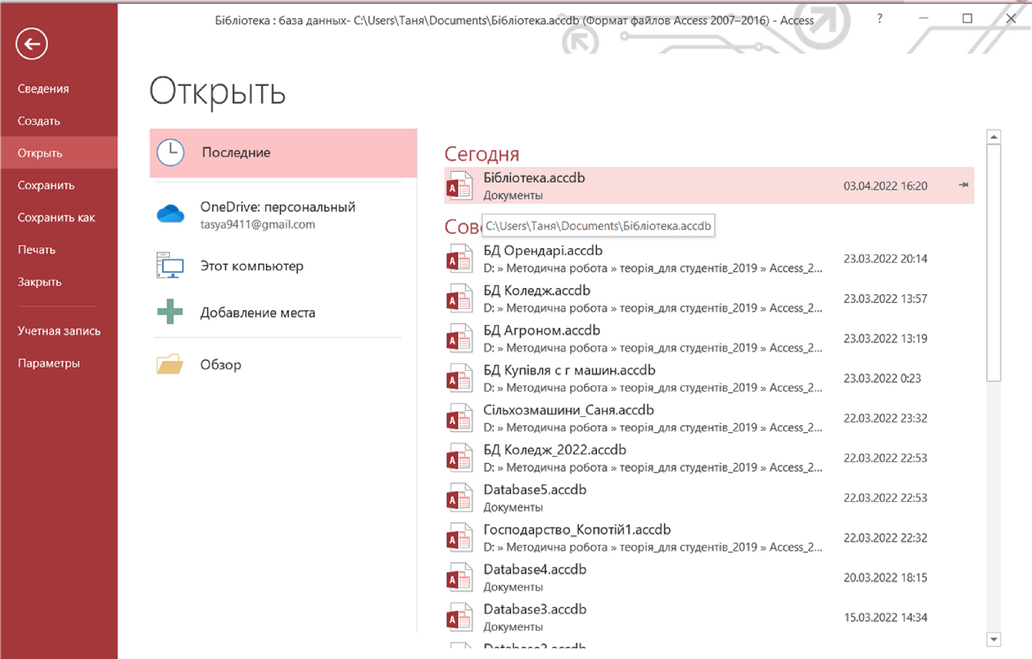 Microsoft Access та практичну роботу обираємо БД під назвою Бібліотека
Microsoft Access та практичну роботу обираємо БД під назвою Бібліотека

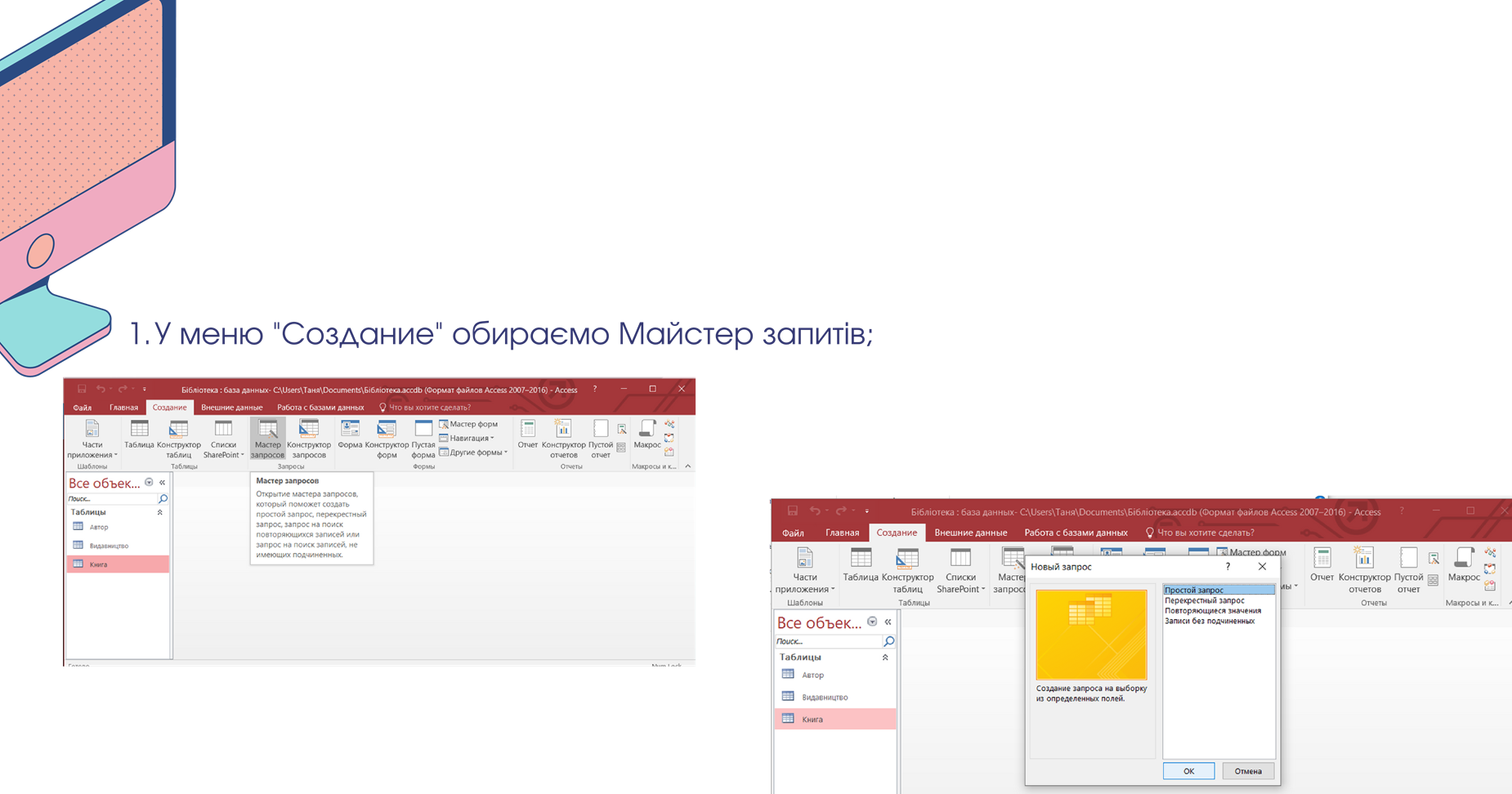 Створити запит у режимі Майстра запитів
Створити запит у режимі Майстра запитів
який буде відображати назву книги, рік видання та ціну
2. Обираємо "Простой запрос" та натискаємо ОК
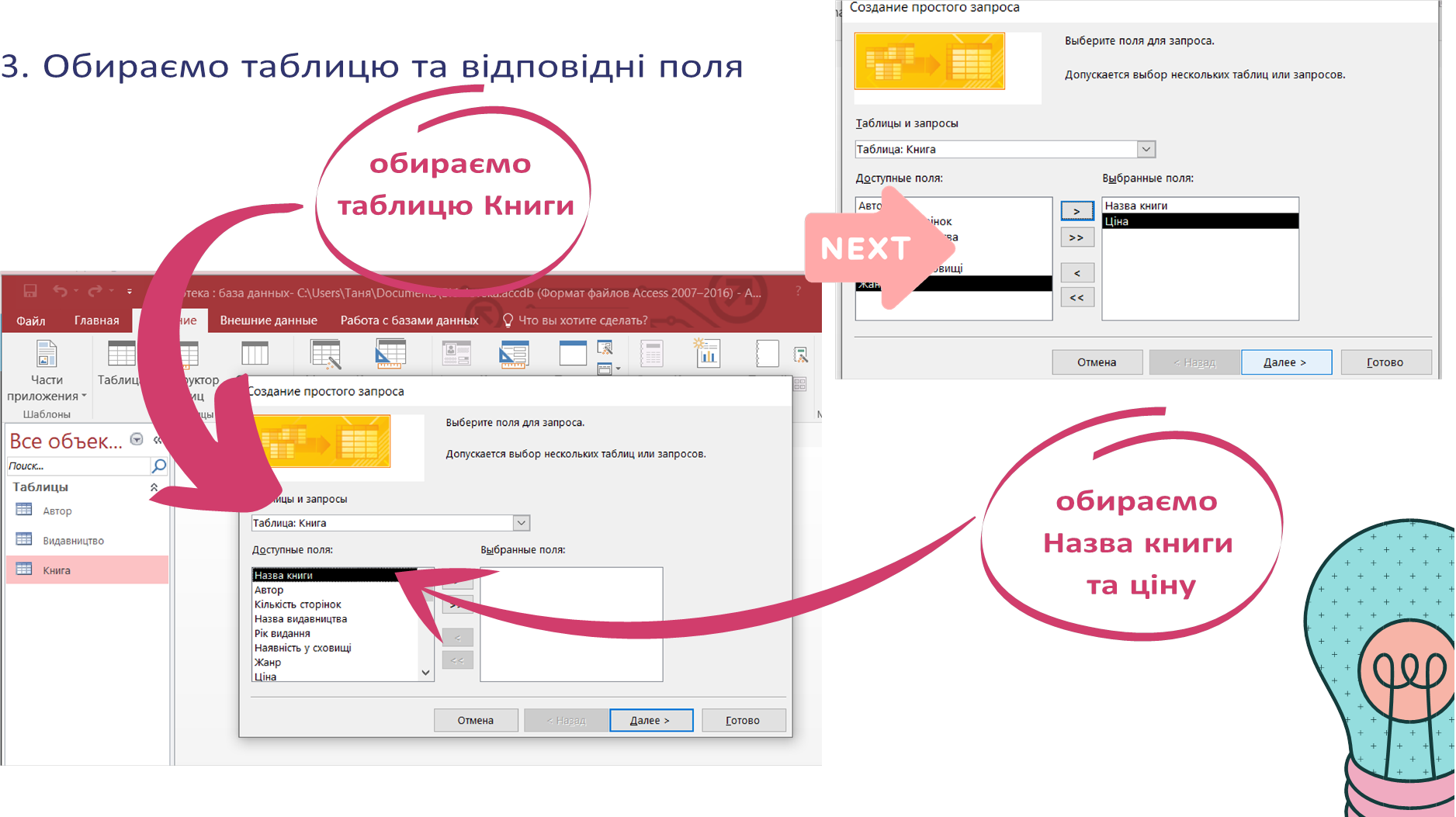 |
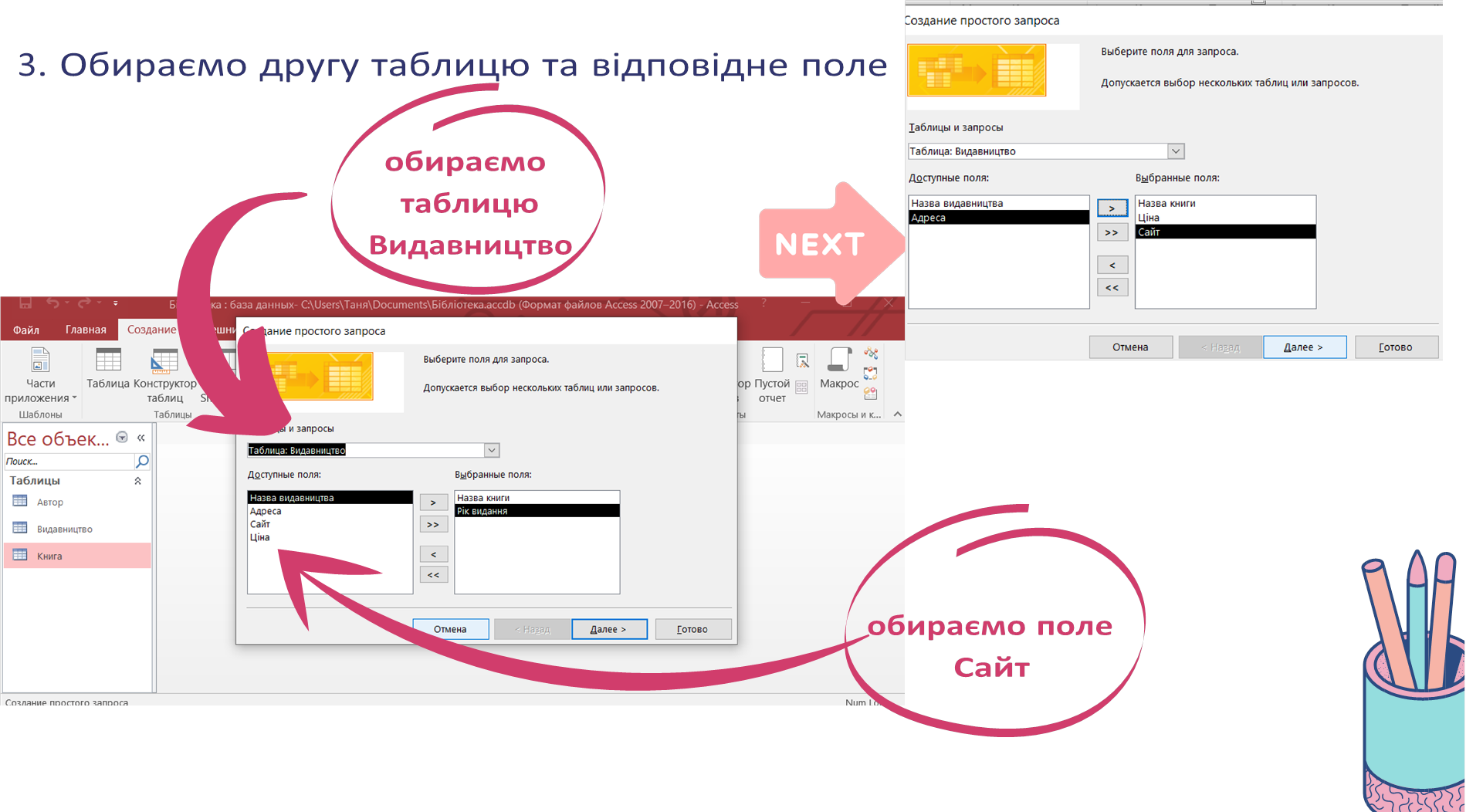 4. Натискаємо Далі
4. Натискаємо Далі
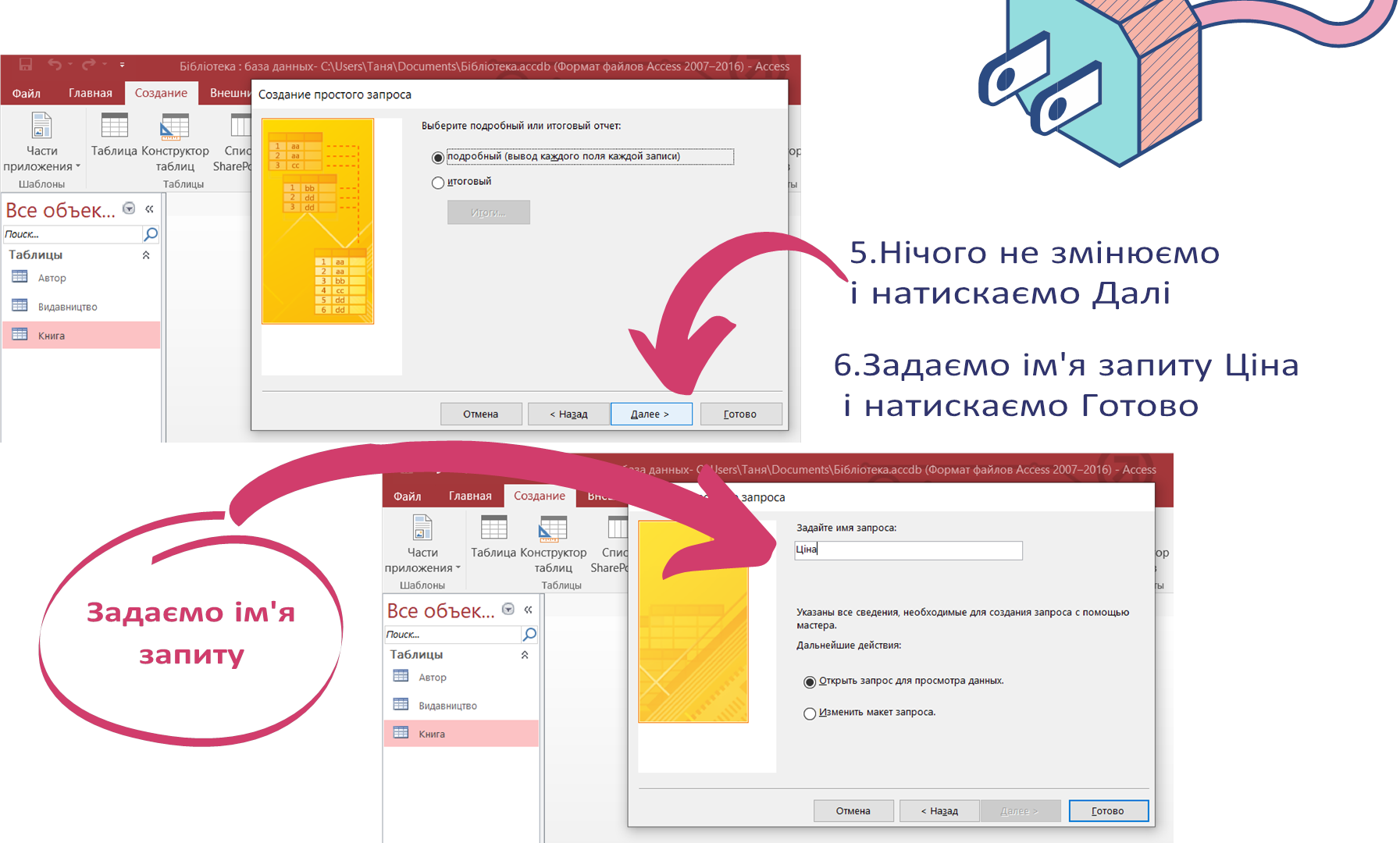 |
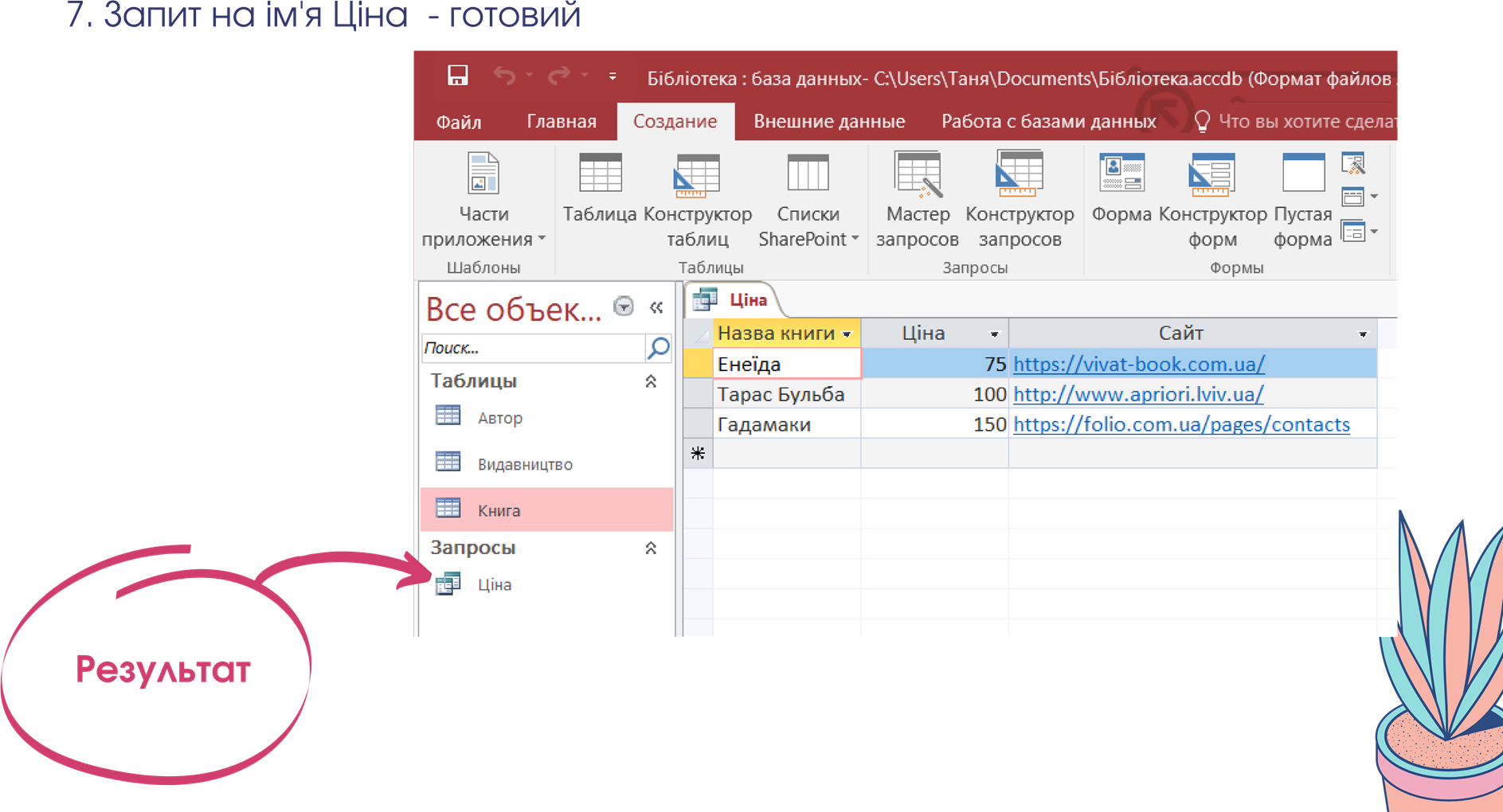 |
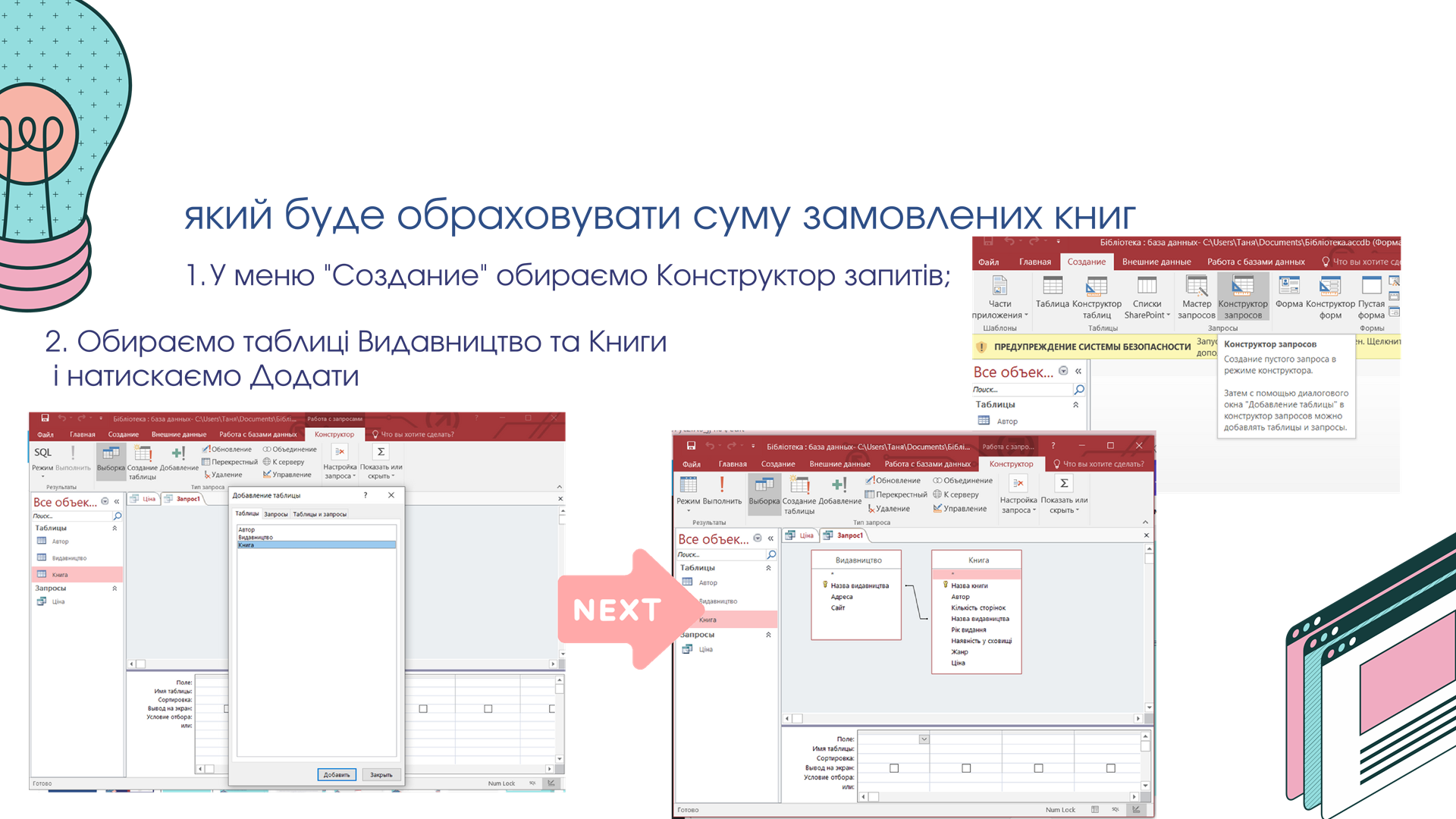 Створити запит у режимі Конструктор запиту
Створити запит у режимі Конструктор запиту
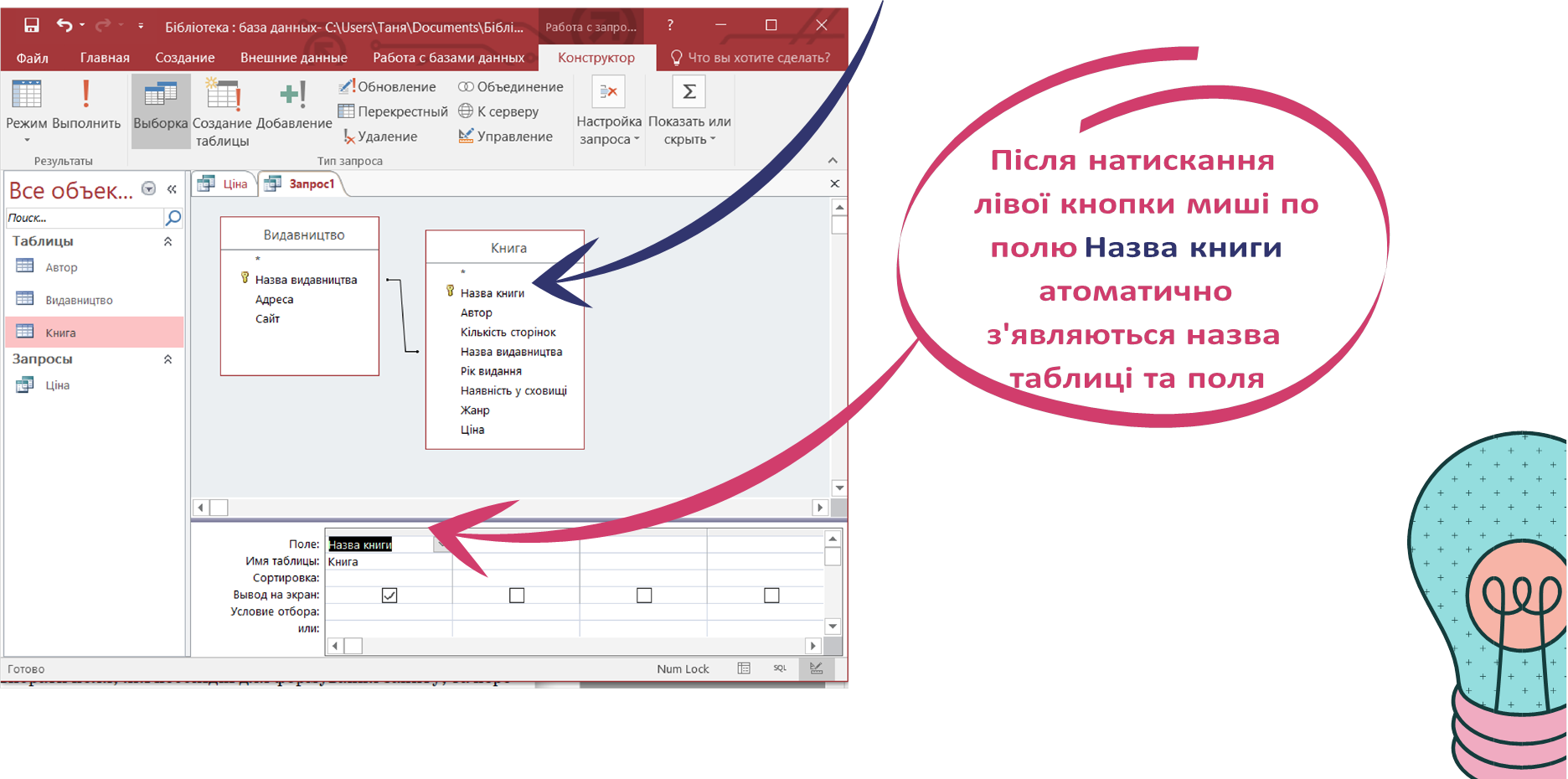 |
3.Двічі лівою кнопкою миші натискаємо на поле Назва книги у таблиці Книги
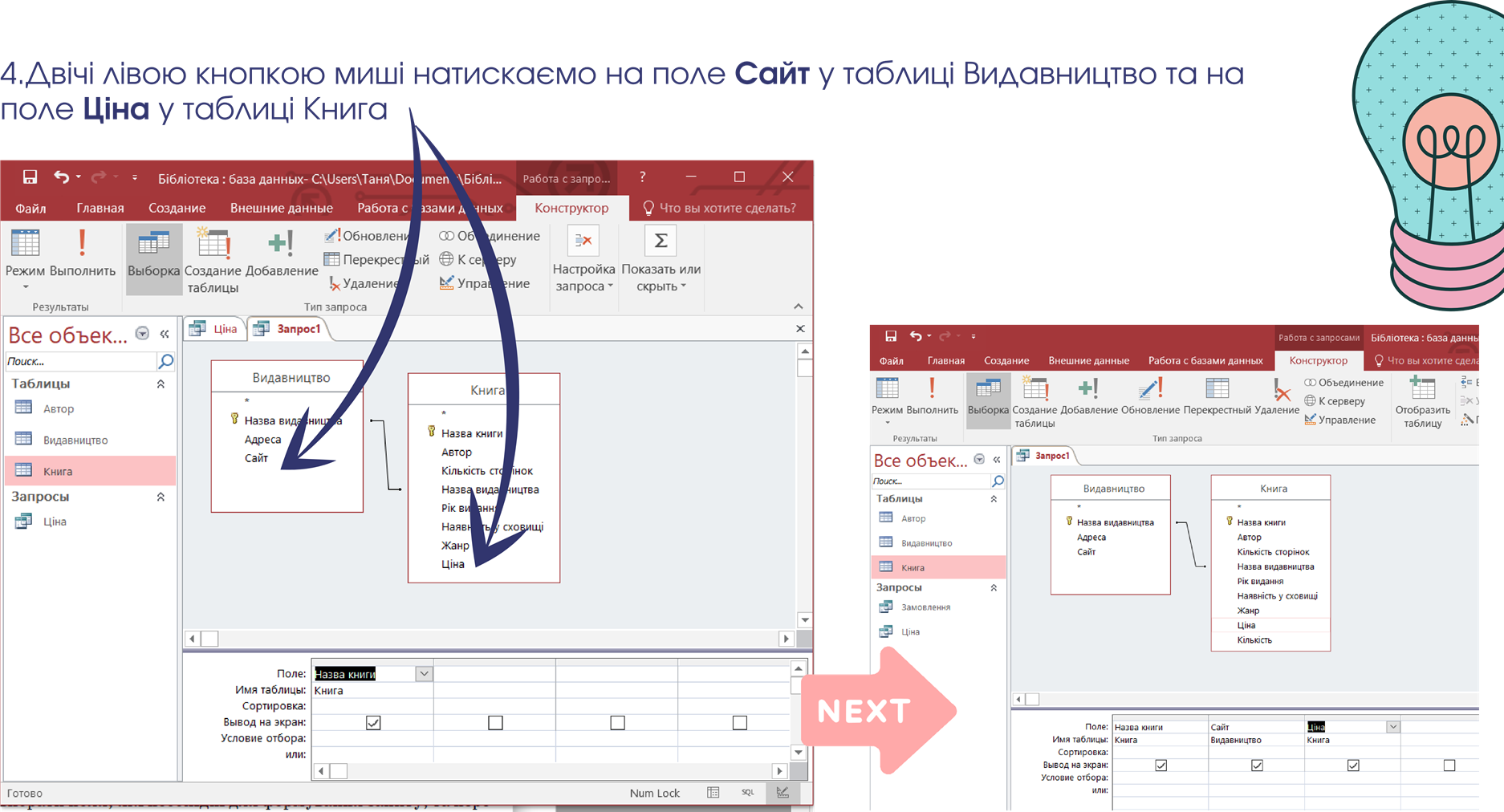 |
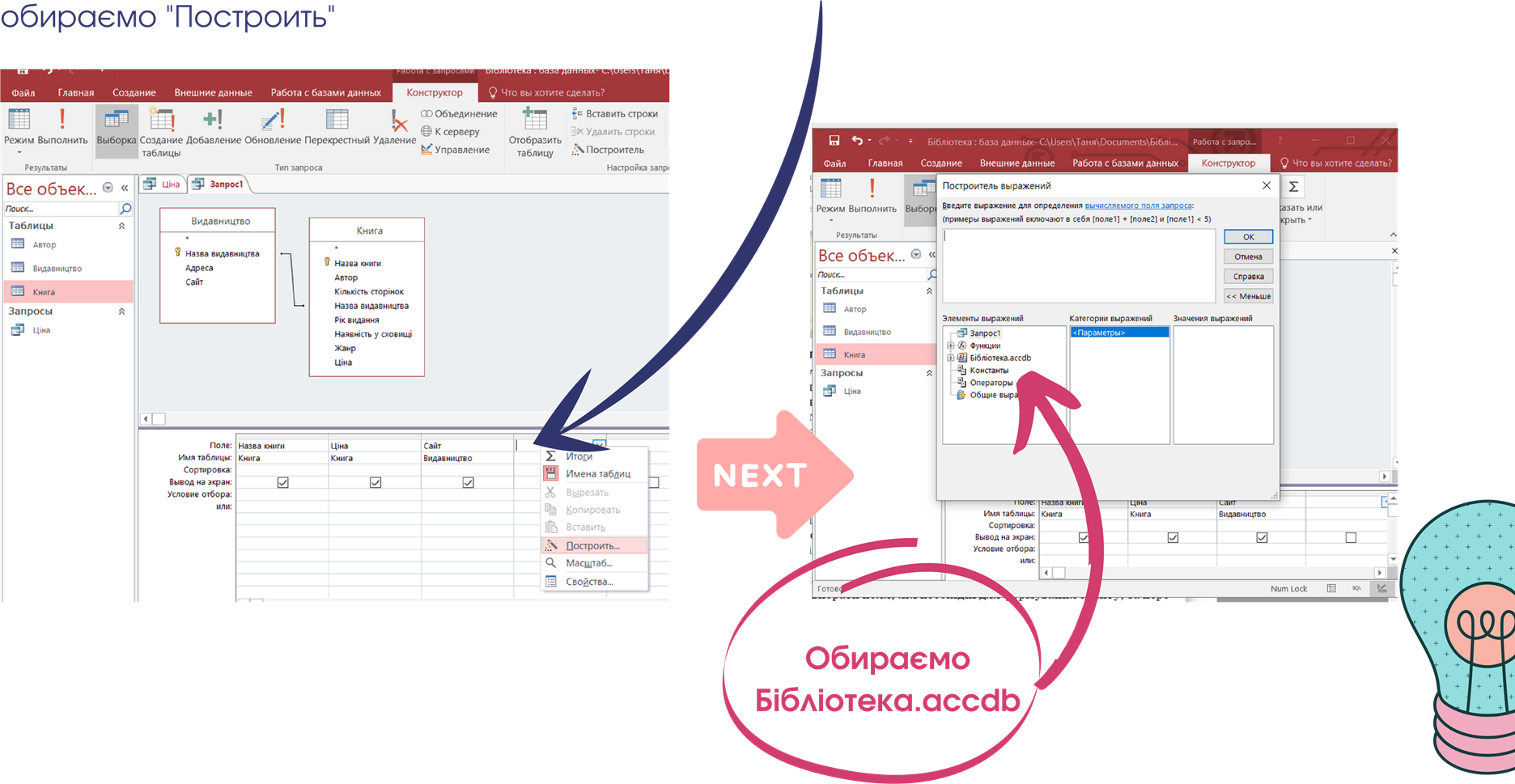 |
5. Створюємо поле обрахунку. Натискаємо правою кнопкою миші у 4-му стовпчику і
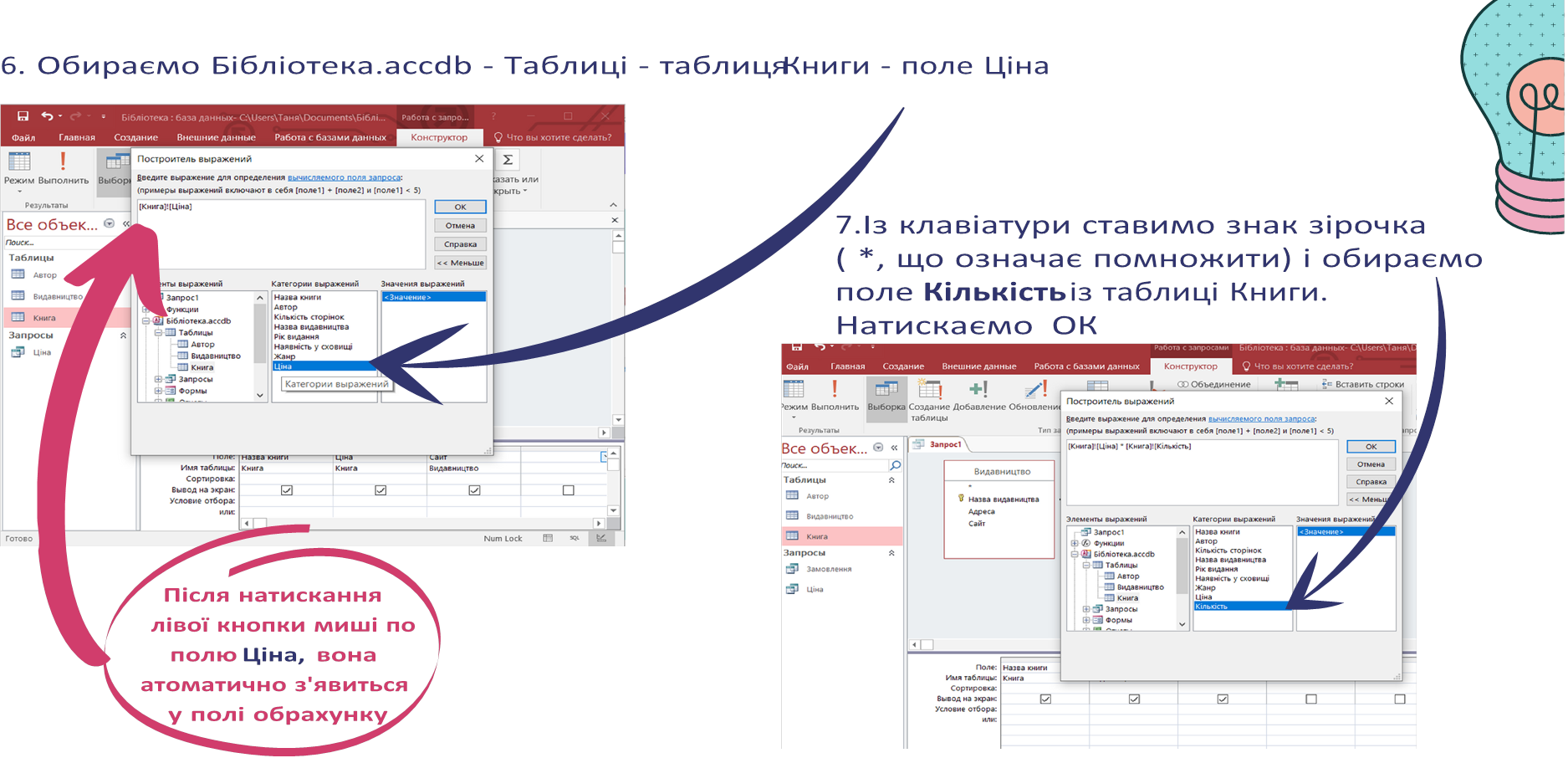 |
![]() 8. Замість "Выражение1:" пишемо Сума до сплати:
8. Замість "Выражение1:" пишемо Сума до сплати:
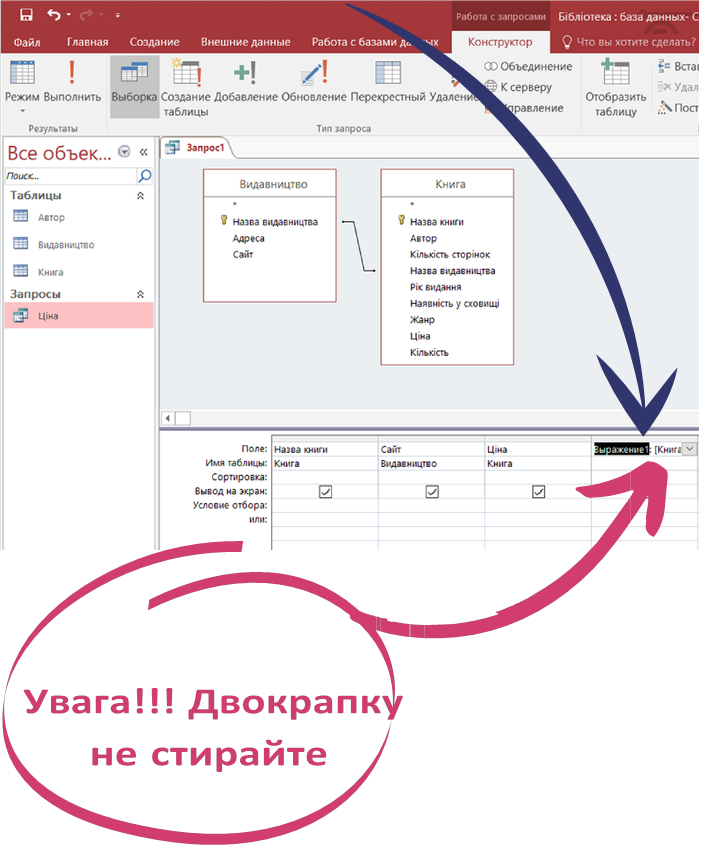
10. Запит на вибірку Замовлення - готовий
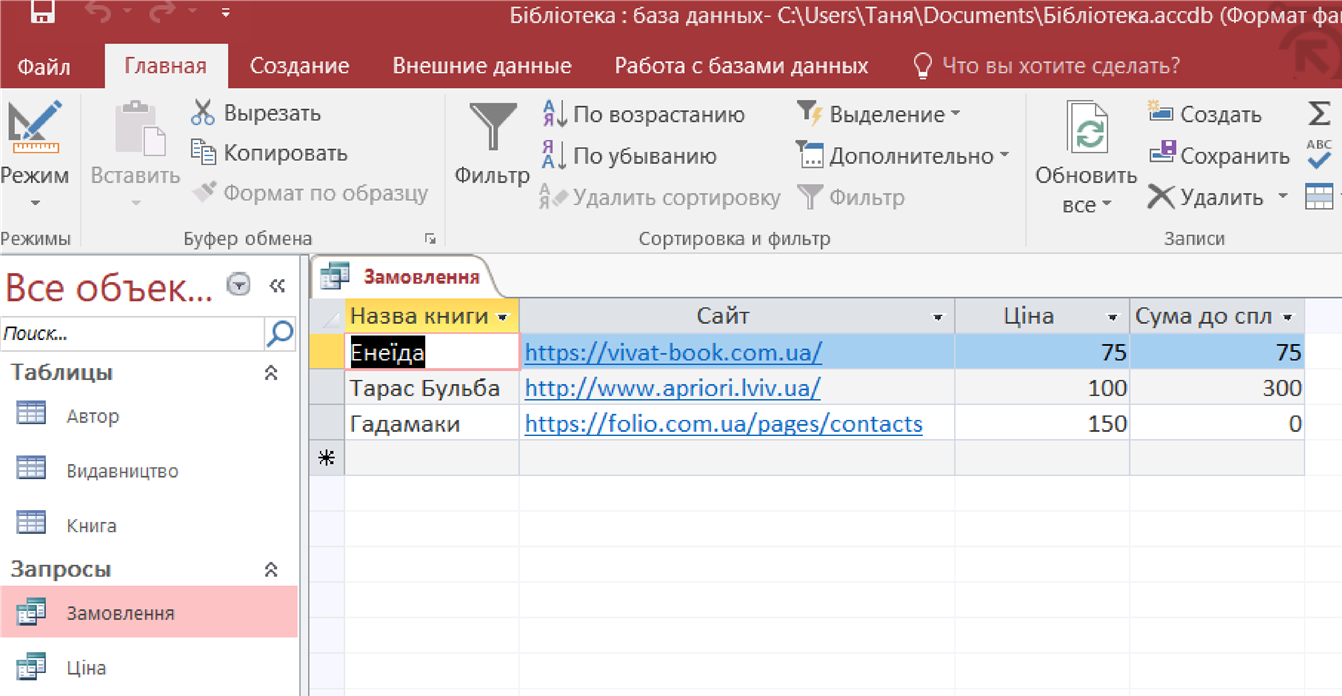
![]()
![]() Бажаю успіху у навчанні!!!
Бажаю успіху у навчанні!!!
![]() Ваша викладачка інформатики
Ваша викладачка інформатики
Тетяна Віталіївна Брошеван

про публікацію авторської розробки
Додати розробку
